Что такое KPI?
KPI — система расчёта, позволяющая оценить эффективность деятельности компании и фактически полученные результаты. После проведения оценки KPI становится понятно, какие действия приводят к увеличению прибыли, а какие — к ее уменьшению. Вы можете поставить план по компании, ее отделам, а также установить план по каждому сотруднику. Таким образом, вы видите эффективность выполнения ключевых задач.Есть 2 блока расчета показателей:
-
ручной ввод — необходимо вручную ввести фактические показатели каждого сотрудника по критериям плана;
-
автоматический ввод — программа автоматически вносит фактические показатели по заданным критериям.
Автоматические показатели нельзя редактировать. Для того чтобы создать свои критерии, необходимо внести их вручную.
Список всех показателей, по которым происходит анализ выполнения плана, хранится в разделе «KPI библиотека».
Как создать критерии вручную?
1. Найдите в разделе «Персонал» вкладку «KPI библиотека».
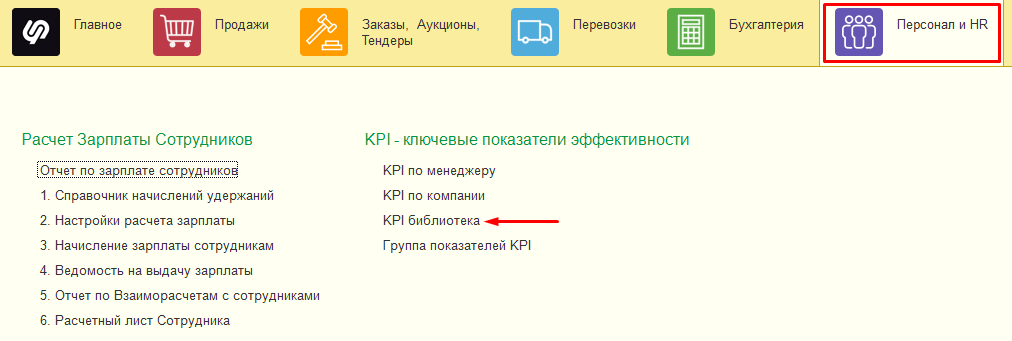
2. Нажмите «Создать».

3. В открывшемся окне внесите наименование нового критерия и опишите более подробно, что обозначает введенное наименование в поле «Описание критерия». Создаются только критерии ручного ввода.
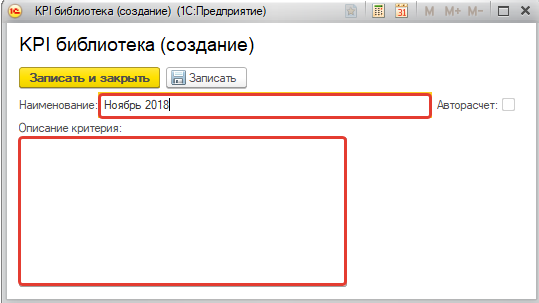
4. Все нужные поля заполнены? Кликните «Записать и закрыть» — теперь созданный критерий находится в папке показателей, созданных вручную «Показатели KPI (ручной ввод)».

На основании критериев создаются «Группы показателей KPI».
Как создать группу показателей?
Группа показателей KPI — критерии, которые составляют план отдела. Критерии добавляются из KPI библиотеки. Например, план отдела логистики состоит из следующих критериев:- количество перевозок;
- количество клиентов;
- поступление денег от заказчика.
Разберем, как создать группу показателей.
1. Найдите в разделе «Персонал» вкладку «Группы показателей KPI».
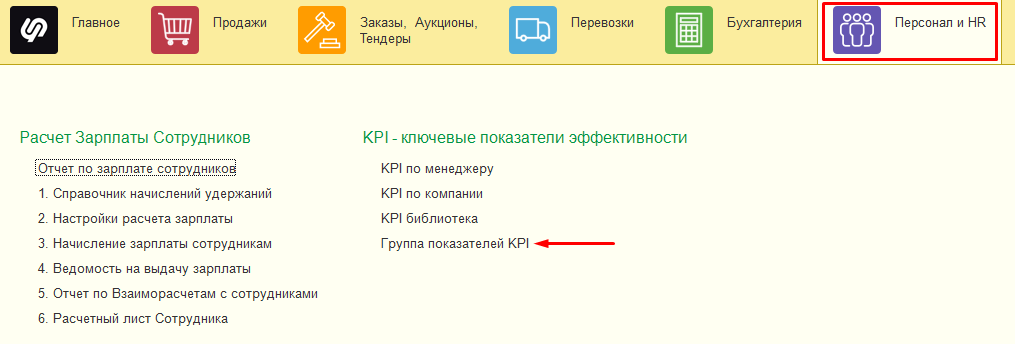
2. Кликните «Создать». В открывшейся форме введите наименование группы показателей (например, «Ноябрь 2018») и подразделение, для которого вы устанавливаете план.
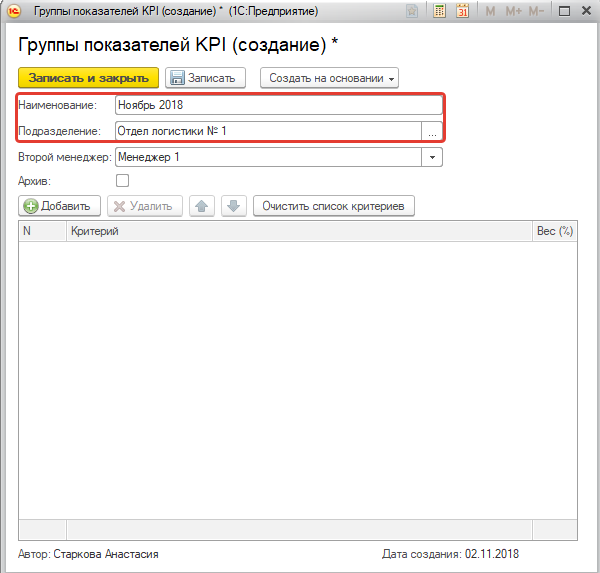
3. В строке «Второй менеджер» можно выбрать ответственное лицо, по которому будет происходить расчёт «Менеджер 1» или «Менеджер 2». Такая настройка позволяет ставить план по KPI не только по логистам, но и по менеджерам по продажам.
При создании контрагента или заявки поле «Менеджер 1» заполняется автоматически — в него прикрепляется сотрудник, который вносит данные. Второго менеджера нужно выбрать вручную.
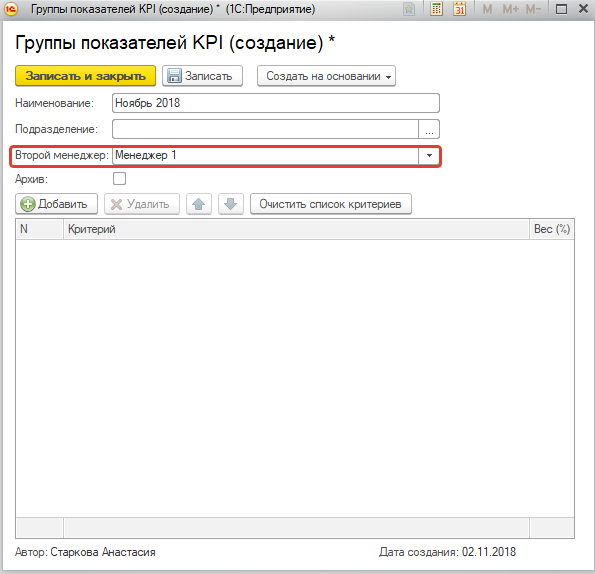
4. Добавьте показатели в табличную часть — кликните «Добавить» и выберите из открывшегося списка нужные показатели.
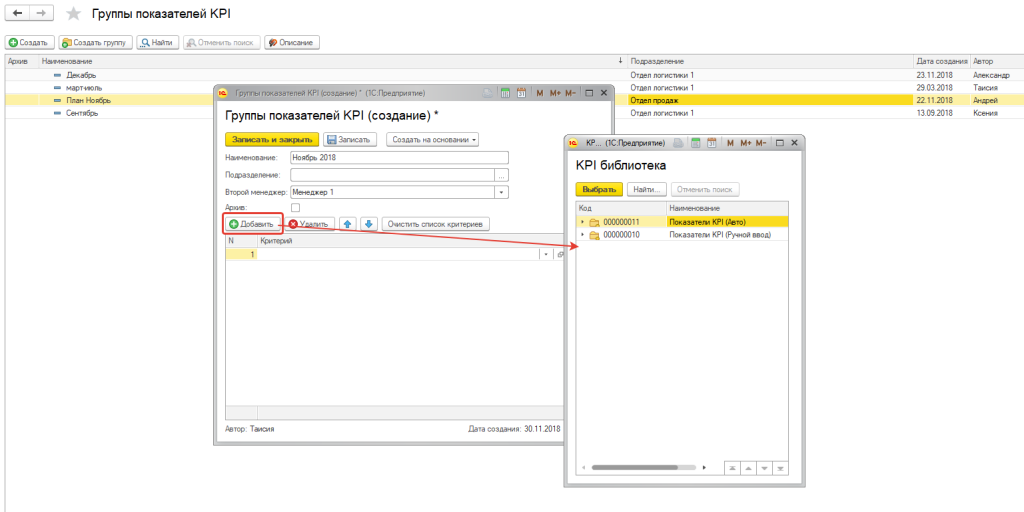
5. Теперь необходимо распределить удельный вес в процентах по всем показателям: чем важнее показатель, тем больше его процент. Убедитесь, что сумма всех удельных весов — 100%.
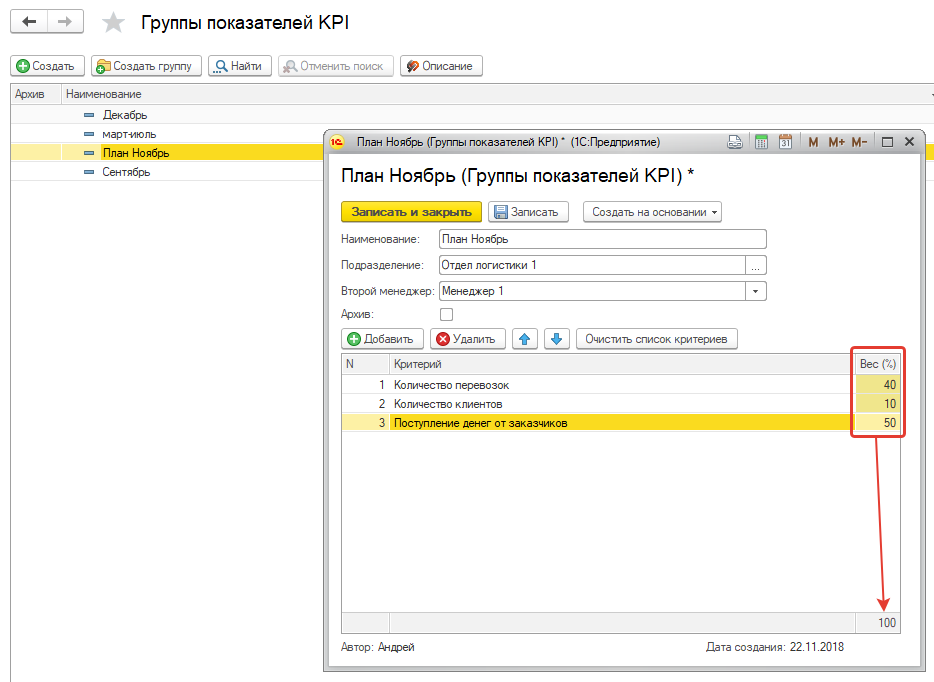
6. Все нужные поля заполнены? Кликните «Записать и закрыть».
Группы показателей KPI формируют план по отделам, который устанавливается в разделе «KPI по компании». Отчет строится автоматически и позволяет оценить эффективность выполнения плана по каждому сотруднику и отделу.
Как настроить и пользоваться «KPI по компании»?
1. Найдите в разделе «Персонал» вкладку «KPI по компании».
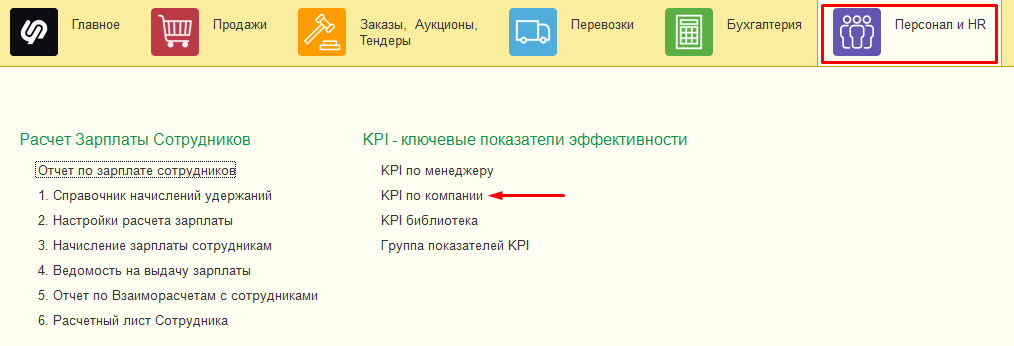
2. В поле «Период» выберите месяц, на который устанавливаете план, а в поле «Подразделение» — нужный отдел.

3. Кликните «Создать KPI».

4. В открывшейся форме указан список сотрудников выбранного отдела. Если нужно установить одну группу показателей для всех сотрудников этого отдела, нажмите «Заполнить группы KPI всем».
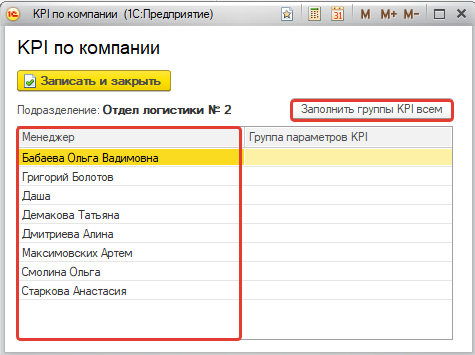
5. Открылось окно «Группы показателей KPI». Выберите необходимую группу показателей из списка и нажмите «Выбрать».
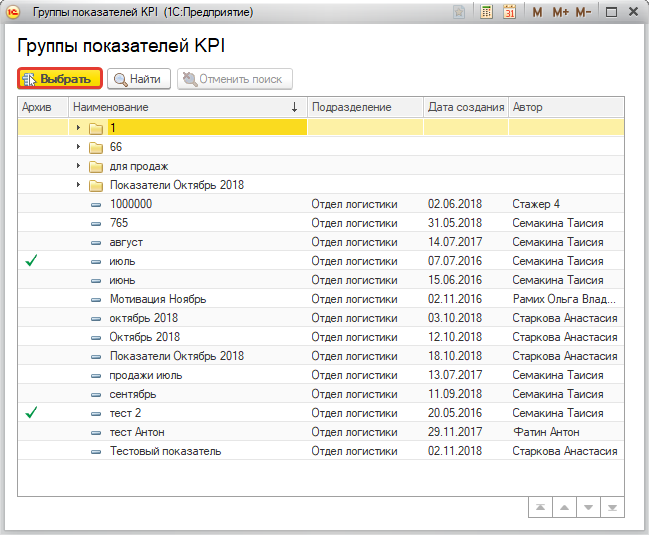
6. Если нужно установить разные группы показателей для каждого сотрудника, в столбце «Группа параметров KPI» нажмите «...» и выберите нужный показатель.
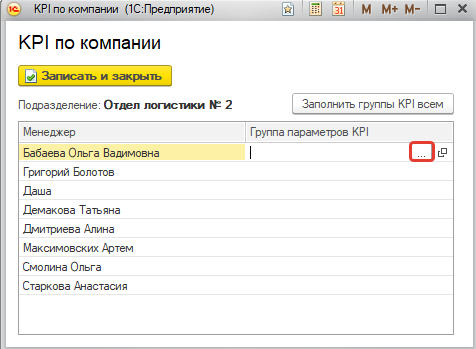
7. Заполнили группы показателей по каждому сотруднику? Теперь нажмите «Записать и закрыть».
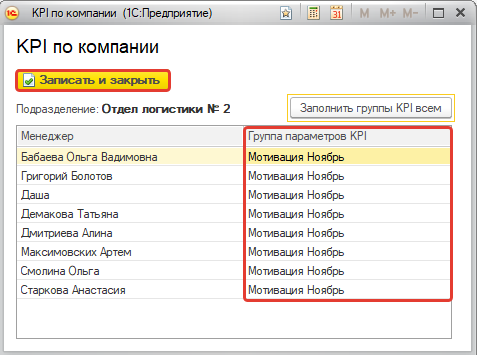
8. Открылась таблица по всем сотрудникам. Обратите внимание, что есть незаполненные плановые показатели — внесите их.
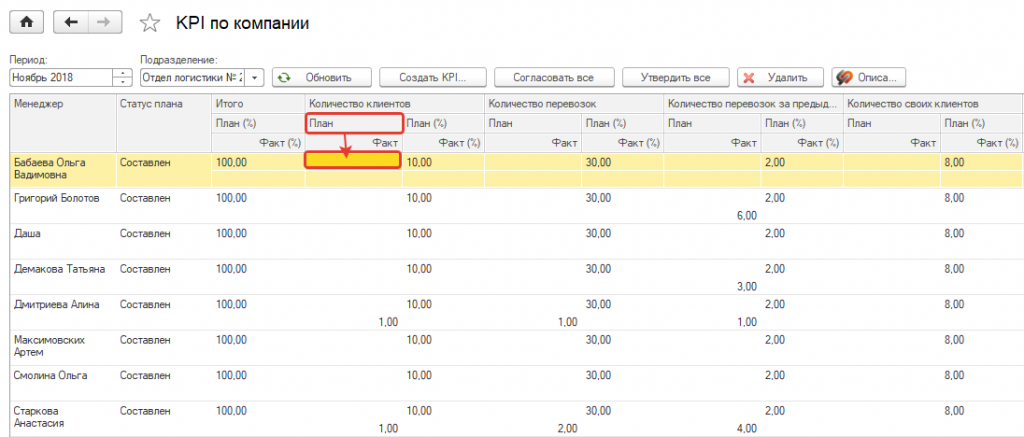
9. Если критерий был автоматическим, программа сама рассчитает фактический показатель. При ручном вводе необходимо вручную добавить в поле «Факт» показатель по итогам месяца.
10. Столбец «Итого» показывает суммарный процент выполнения плана по всем показателям.
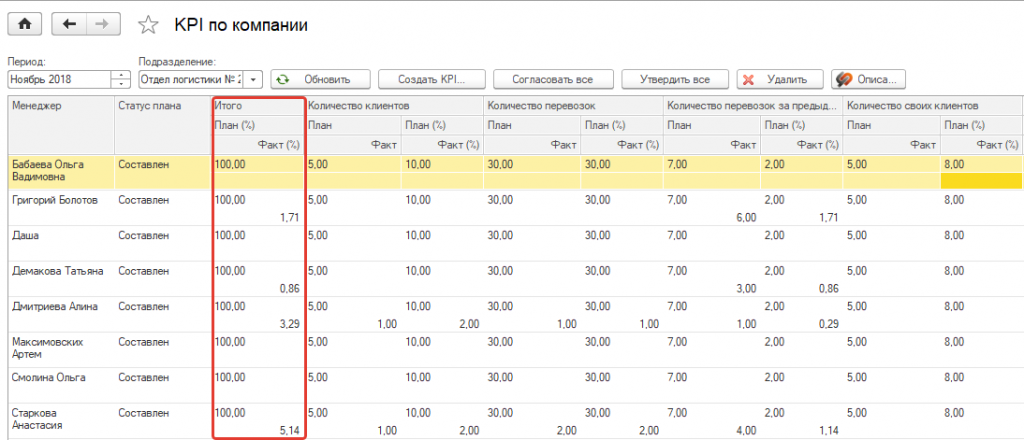
11. Чтобы контролировать выполнение плана, вы можете в любое время зайти в данный отчет и кликнуть «Обновить».
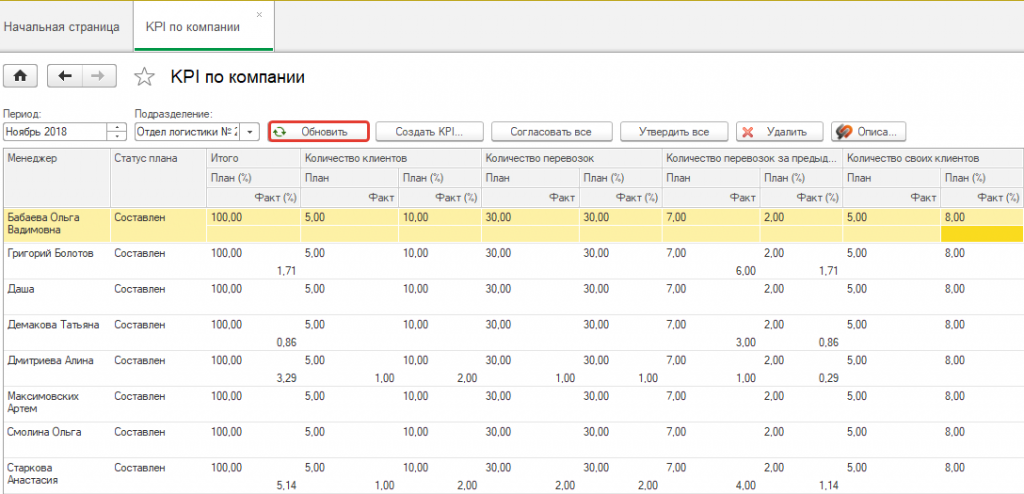
Важная заметка
Доступ к разделу «KPI по компании» имеет только директор.
Каждый сотрудник, по которому установлен KPI, может посмотреть свой план в разделе «KPI по менеджеру».
Как посмотреть свой план по показателям KPI?
1. Найдите в разделе «Персонал» вкладку «KPI по менеджеру».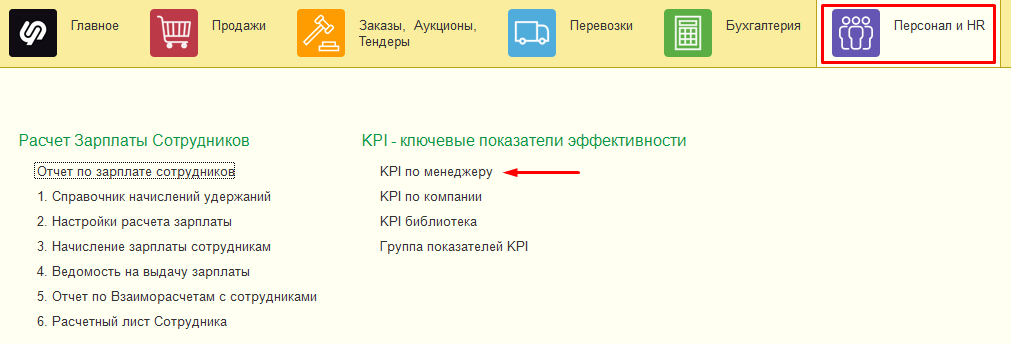
2. В поле «Месяц» выберите нужный месяц и кликните «Обновить показатели».
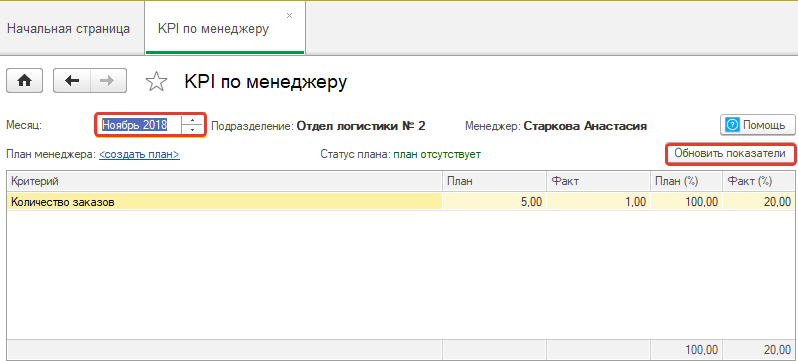
3. KPI по менеджеру показывает процент выполнения плана по конкретному сотруднику. Проанализировав фактически полученный результат за период, можно построить свою дальнейшую работу так, чтобы достичь плановых показателей.
Подведем итог
Итак, как настроить и использовать показатели KPI:- Создать критерии «ручной ввод» в разделе «KPI библиотека».
- Объединить составляющие план критерии в «Группы показателей KPI».
- В разделе «KPI по компании» создать план каждому сотруднику отдела (выбрать необходимую группу показателей).
